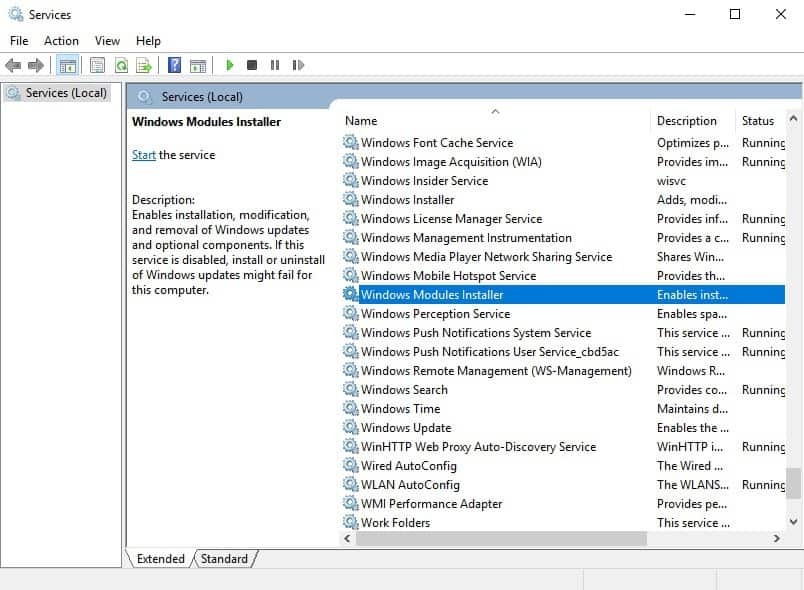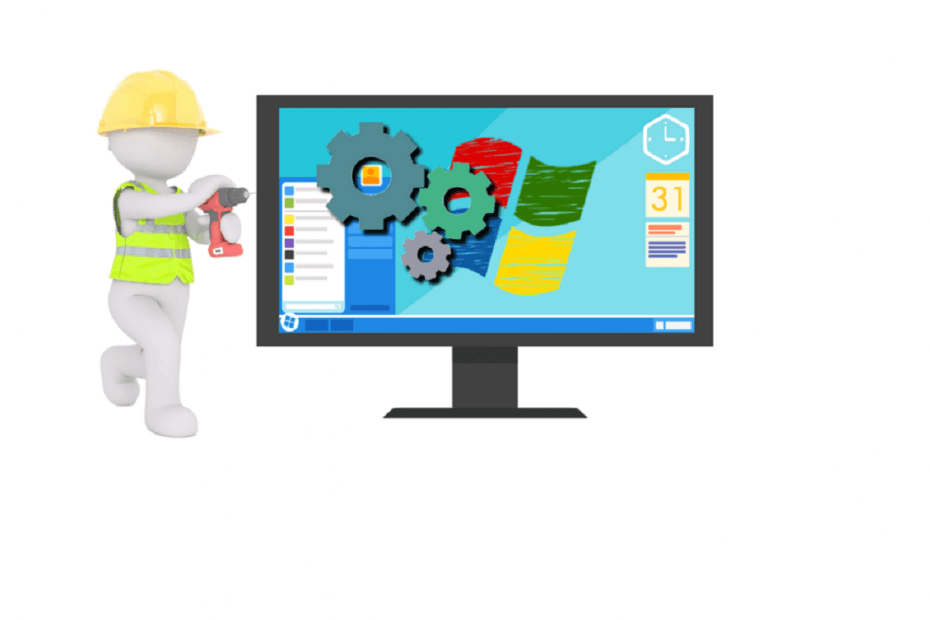
Acest software va repara erorile obișnuite ale computerului, vă va proteja de pierderea fișierelor, malware, defecțiuni hardware și vă va optimiza computerul pentru performanțe maxime. Remediați problemele PC-ului și eliminați virușii acum în 3 pași simpli:
- Descărcați Restoro PC Repair Tool care vine cu tehnologii brevetate (brevet disponibil Aici).
- Clic Incepe scanarea pentru a găsi probleme cu Windows care ar putea cauza probleme cu computerul.
- Clic Repara tot pentru a remedia problemele care afectează securitatea și performanța computerului
- Restoro a fost descărcat de 0 cititori luna aceasta.
Unii ar fi putut auzi de Ecranul albastru al morții, dar ce zici de Ecranul gri al morții? Ecranul gri al morții (cunoscut și sub denumirea de GSoD) se referă la plăcile grafice ATI Radeon din seria ATI HD 5700 și HD 5800, care până acum sunt puțin depășite.
Când se întâmplă, ecranul afișează gri cu linii verticale dungi. GSoD a apărut cu câțiva ani în urmă pentru desktop-uri și laptopuri cu plăci grafice ATI și drivere Catalyst.
Dacă primiți un ecran gri al morții, acesta este modul în care îl puteți remedia.
Pași pentru remedierea erorilor Grey Screen of Death pe PC
- Driverul de remediere rapidă Catalyst 10.1
- Dezinstalați complet driverul plăcii grafice ATI și actualizați-l
- Rulați instrumentul de depanare Hardware și dispozitive
1. Driverul de remediere rapidă Catalyst 10.1
ATI a lansat un driver de remediere rapidă Catalyst 10.1 pentru a rezolva GSoD pentru cardurile sale. Această remediere rapidă remediază ecranele gri intermitente pentru plăcile grafice din seria ATI Radeon HD 5800 cu drivere Catalyst 10.1.
Deci, dacă placa dvs. video face parte din seria ATI 5800, s-ar putea să merite să verificați această remediere rapidă. Puteți să-l salvați în Windows apăsând butonul Descarcă acum butonul pornit acest site web.
Remedierea rapidă Catalyst este compatibilă cu 64 și 32 de biți Windows 7, Vista și Platforme Windows XP.
- LEGATE DE: Cum se actualizează driverele învechite în Windows 10
2. Dezinstalați complet driverul plăcii grafice ATI și actualizați-l
O instalare complet nouă a unui driver de placă grafică ATI actualizat va remedia probabil ecranul gri al morții.
Ar trebui să eliminați temeinic driverul curent al plăcii video scanând fragmentele ATI rămase cu ajutorul Display Driver Uninstaller și CCleaner.
Puteți descărca Display Driver Uninstaller de aici, și deschideți această pagină pentru a salva programul de instalare CCleaner în Windows.
Acesta este modul în care puteți dezinstala complet driverul plăcii grafice ATI și îl puteți actualiza pe sistemele Windows:
- Mai întâi, deschideți Panoul de control și faceți clic pe Programe si caracteristici pentru a deschide fereastra prezentată în imaginea de mai jos.

Rulați o scanare a sistemului pentru a descoperi erori potențiale

Descărcați Restoro
Instrument de reparare PC

Clic Incepe scanarea pentru a găsi problemele Windows.

Clic Repara tot pentru a remedia problemele cu tehnologiile brevetate.
Rulați o scanare PC cu Restoro Repair Tool pentru a găsi erori care cauzează probleme de securitate și încetinesc. După finalizarea scanării, procesul de reparare va înlocui fișierele deteriorate cu fișiere și componente Windows noi.
- Selectați Managerul de instalare AMD Catalyst listat acolo și faceți clic pe Schimbare buton.
- Apasă pe Dezinstalați Manager din fereastra Catalyst Install Manager și selectați pentru a elimina TOATE componentele software AMD. Ar trebui să rămâi cu driverele VGA.
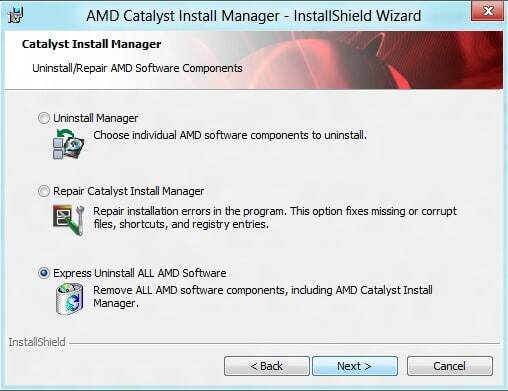
- Apoi, reporniți Windows în modul sigur. Pe desktopurile și laptopurile Windows 7 mai vechi, puteți face acest lucru apăsând F8 în timp ce Windows pornește.
- Deschide Dezinstalare driver afișaj software făcând clic dreapta pe pictograma acestuia și selectând Rulat ca administrator. Selectați AMD din meniul derulant Driver grafic selectat pentru a curăța fragmentele ATI găsite.
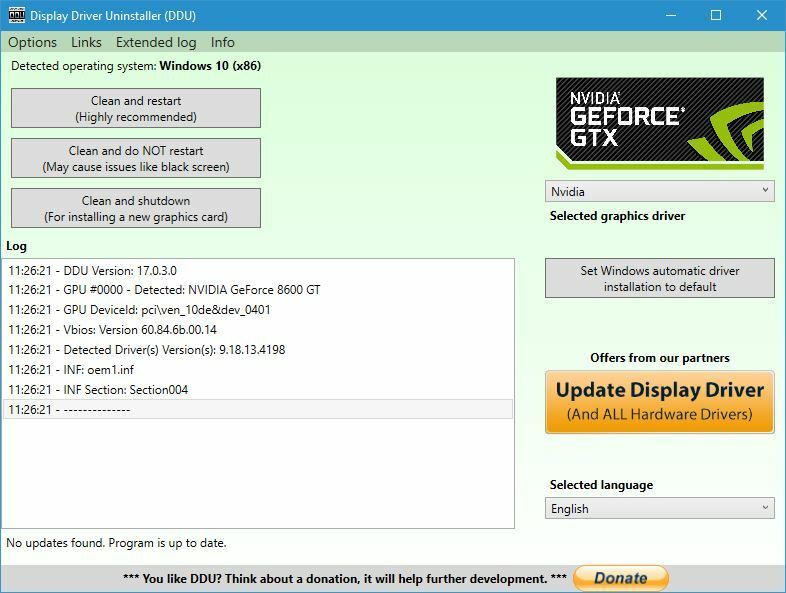
- Deschis CCleaner și apăsați tasta Curățător buton. Apoi, bifați toate casetele de selectare Sistem, apăsați pe Rulați Cleaner și ștergeți toate elementele găsite.
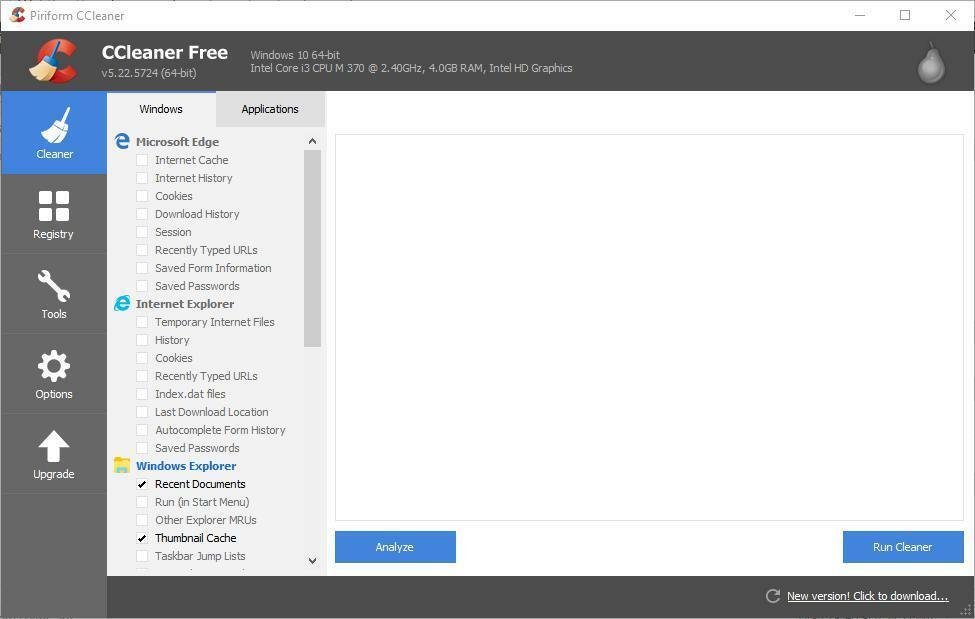
- Faceți clic pe CCleaner’s Registru, selectați toate casetele de selectare, apăsați tasta Scaneaza pentru probleme și apoi faceți clic pe Remediați problemele selectate după scanare.
- Reporniți Windows așa cum ați face de obicei, fără a intra în modul sigur.
- Acum puteți instala cel mai recent driver pentru placa grafică ATI cu AMD Driver Autodetect. apasă pe Descarca buton Pe aceasta pagina și apoi faceți clic pe Alerga pentru a deschide fereastra AutoDetect.
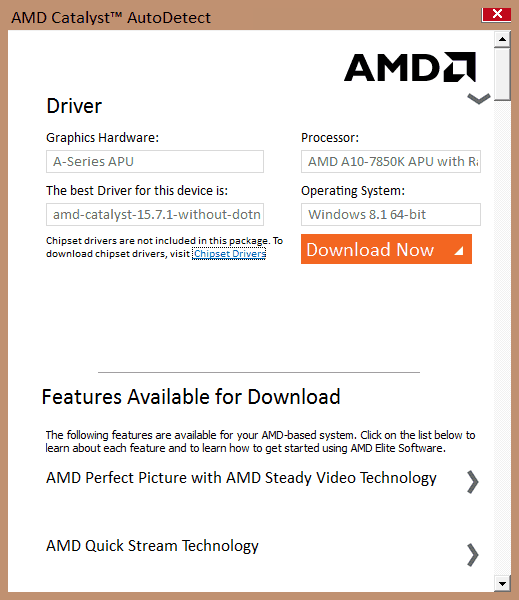
- Software-ul detectează automat cel mai bun driver pentru placa video. apasă pe Descarcă acum pentru a salva driverul în Windows.
- Apoi, puteți deschide fereastra de configurare la instalați driverul de actualizare.
Celălalt lucru pe care îl puteți face este să returnați placa grafică producătorului dacă este încă în perioada de garanție.
Cu toate acestea, remedierile de mai sus se vor adresa probabil ecranului gri al morții. Pentru mai multe remedieri ale plăcii grafice AMD, verificați acest lucru Articol Raport Windows.
3. Rulați instrumentul de depanare Hardware și dispozitive
Dacă problema persistă, puteți rula instrumentul de depanare hardware și dispozitive încorporat din pagina Setări. Acest instrument vă va scana hardware-ul și va repara eventualele probleme detectate.

După ce rulați instrumentul de depanare, nu uitați să reporniți computerul.
Sperăm că ați reușit să remediați această problemă utilizând soluția enumerată mai sus. Dacă ați întâlnit alte metode de depanare, nu ezitați să listați pașii de urmat în comentariile de mai jos.
Povești conexe pe care trebuie să le verificați:
- Actualizarea ecranului verde al morții în Windows 10 Creators [FIX]
- Remediere: ecran albastru în Microsoft Edge
- Pink Screen of Death pe PC [FIX]
 Încă aveți probleme?Remediați-le cu acest instrument:
Încă aveți probleme?Remediați-le cu acest instrument:
- Descărcați acest instrument de reparare a computerului evaluat excelent pe TrustPilot.com (descărcarea începe de pe această pagină).
- Clic Incepe scanarea pentru a găsi probleme cu Windows care ar putea cauza probleme cu computerul.
- Clic Repara tot pentru a remedia problemele cu tehnologiile brevetate (Reducere exclusivă pentru cititorii noștri).
Restoro a fost descărcat de 0 cititori luna aceasta.